Come inserire e rimuovere una scheda SIM da Samsung Galaxy
L’inserimento di una scheda SIM nel dispositivo mobile è una delle prime azioni da compiere quando acquisti un nuovo telefono e non solo: a chi non è successo almeno una volta di dover riattivare quel vecchio (indistruttibile) telefono dimenticato in un cassetto?
In questo contenuto vi spiegheremo come inserire ed estrarre la scheda SD nei diversi modelli di telefono Galaxy.
Facciamo prima un po’ di chiarezza, sulle tipologie di scheda SIM e di telefoni.
Tipi di schede SIM in commercio
Così come i telefoni, anche le schede SIM hanno subito un’evoluzione negli anni, per questo è importante innanzitutto capire che SIM è adatta al tuo dispositivo.
Si parla di Mini SIM, Micro SIM e Nano SIM, oltre alle più nuove eSIM.

La più utilizzata nei dispositivi a partire dal 2014 è certamente la Nano SIM, che si differenzia dalle precedenti principalmente per la dimensione della cornice di plastica intorno al CHIP.
Quasi sempre, quando acquisti una nuova SIM, hai la possibilità di estrarla dalla tessera seguendo il ritaglio che si adatta al tuo dispositivo e ricavare, in tal modo, una Micro o una Nano SIM.
Per questo è molto importante assicurarti delle dimensioni del vano SIM nel tuo telefono o tablet prima di estrarre la scheda dalla tessera che la contiene, per poter ottenere la “misura” corretta.
Attenzione: Se la tua vecchia SIM non si adatta per dimensioni al telefono, contatta un agente della tua compagnia telefonica per sostituire la SIM senza cambiare numero.
Telefoni con batteria rimovibile e non rimovibile
In generale, i telefoni cellulari prodotti fino al 2014 sono modelli con batteria rimovibile e hanno una cover posteriore che è necessario estrarre per inserire la SIM.
Dispositivi come Galaxy S5 e Note4 e precedenti rientrano in questa categoria.
Se, invece, il tuo telefono è stato prodotto dal 2015 in avanti, sicuramente si tratta di un telefono con batteria integrata e dispone di uno slot estraibile sul bordo del telefono.
Lo slot si trova in una posizione differente a seconda del modello, per esempio, sul bordo superiore o sul lato destro ecc.
Per questo motivo, le immagini delle istruzioni a seguire potrebbero differire leggermente a seconda del dispositivo che stai usando. Le azioni da compiere sono invece sempre molto simili e valgono per quasi tutti i modelli.
Se hai bisogno d’informazioni più dettagliate su un determinato modello, ti invitiamo a consultare il manuale corrispondente nella sezione Downloads o contattare il Supporto Samsung.
A seguire potrai consultare le istruzione per:
- Inserire la SIM nei telefoni da Galaxy S6 in avanti (batteria integrata, non rimovibile)
- Inserire la SIM nei telefoni precedenti a Galaxy S6 (batteria rimovibile)
Inserire la SIM nel telefono o tablet Galaxy con batteria integrata
Se disponi di un telefono Galaxy S6 o più recente, o di un qualsiasi tablet che supporti una scheda SIM, segui la procedura riportata di seguito.
In questi modelli, normalmente, il cassettino dispone di un vano per la SIM e di uno per la scheda di memoria/SD. Inoltre, alcuni telefoni sono preparati per accogliere 2 schede SIM.
Modelli Mono SIM (vano SIM + vano SD)
- Nano SIM
- Micro SD
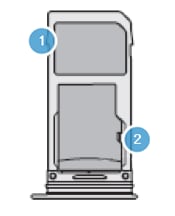
Modelli Dual SIM (possibilità di usare il vano SD per la scheda di memoria o per una seconda SIM)
Opzione doppia SIM:
- Nano SIM principale
- Seconda Nano SIM
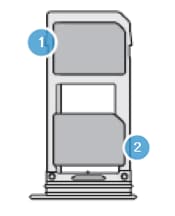
Opzione SIM + Scheda SD:
- Nano SIM
- Scheda SD
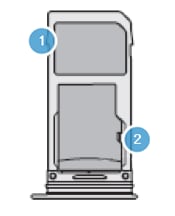
Attenzione: La posizione cambia a seconda del modello.


Modelli Mono SIM: posiziona la SIM o USIM card nel cassettino piccolo.
Modelli Dual SIM: posiziona la SIM o USIM card nel cassettino piccolo e la seconda SIM in quello più grande.

Per evitare che l'interno del telefono possa entrare in contatto con liquidi o polvere, inserisci sempre lo slot nel dispositivo completamente e assicurati che il cassettino sia perfettamente asciutto e pulito prima d’introdurlo nel telefono.
Attenzione: Nei modelli Dual SIM, in alcuni casi, potresti notare una leggera diminuzione della velocità di connessione dati quando le due SIM cards sono in uso.
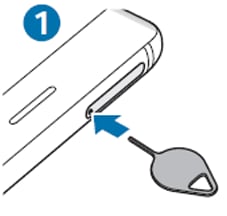
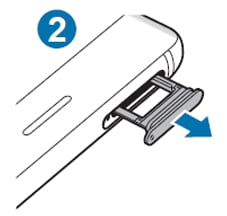
Se preferisci i tutorial ai manuali, abbiamo un video che fa per te!
Il video è stato girato utilizzando un Galaxy S6 Edge, ma è comunque utile per capire come maneggiare il dispositivo e il cassettino della SIM, anche se stai usando uno smartphone più recente.
Inserire la SIM nel telefono Galaxy con batteria rimovibile
Se il telefono è stato prodotto prima del 2014 è molto probabile che sia un modello con batteria estraibile e dovrai pertanto rimuovere la cover posteriore per poter inserire la SIM.
Attenzione: La cover è facilmente rimovibile, se non vedi alcun segno che ti guidi alla rimozione o se non individui chiaramente il punto di separazione, potresti avere dinnanzi un telefono con batteria integrata. In questo caso, segui le istruzioni della sezione Inserire la SIM nel telefono o tablet Galaxy con batteria integrata. Non forzare mai un dispositivo mobile con cover sigillata.
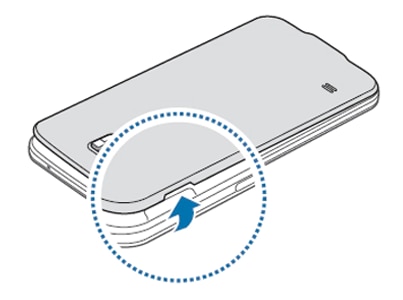

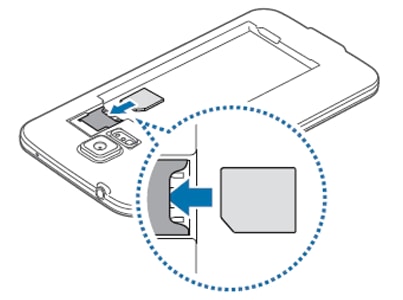
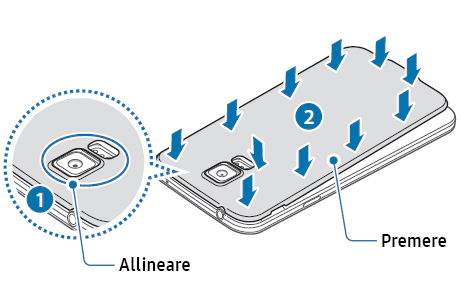
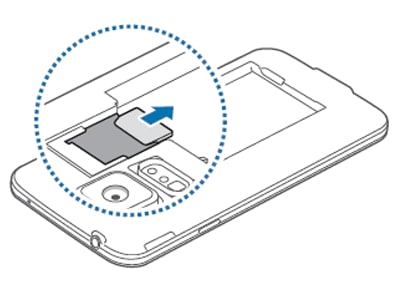
Forse può interessarti anche come inserire o estrarre la scherda SD.
Grazie per il tuo feedback
Ti preghiamo di rispondere a tutte le domande.
* Per informazioni su come raccogliamo e utilizziamo i tuoi dati, consulta la nostra Informativa Privacy .



